windows7屏幕大小怎么设置 如何调整win7系统电脑的屏幕缩放比例
更新时间:2023-11-07 15:53:14作者:jiang
windows7屏幕大小怎么设置,在如今的数字时代,电脑已经成为人们生活中不可或缺的一部分,对于使用Windows 7操作系统的用户来说,屏幕大小的设置和屏幕缩放比例的调整可能会成为一项困扰。不同的屏幕大小和缩放比例对于用户的视觉体验和操作效果都有着重要影响。我们有必要了解如何准确地设置Windows 7的屏幕大小和缩放比例,以便更好地适应个人需求和提升使用体验。
方法如下:
1.如图所示,这是该电脑的屏幕尺寸
很明显,该电脑的物理黑边和屏幕中的内容完美结合
当然了,该电脑屏幕很大。
现在我们需要调整一下,使得屏幕变小,最后一张图是效果。

2.点击 Windows图标
然后点击 控制面板

3.点击 显示
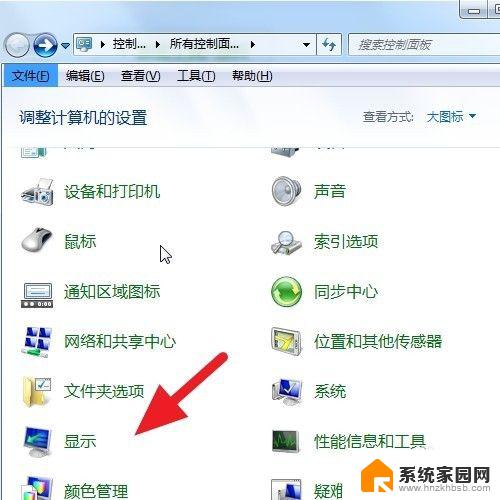
4.点击 调整分辨率
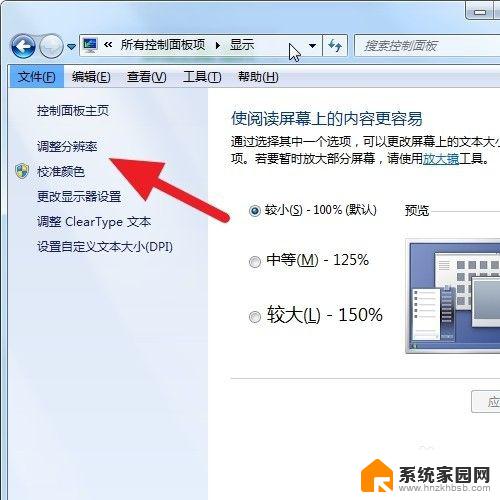
5.点击 分辨率后面的 小三角
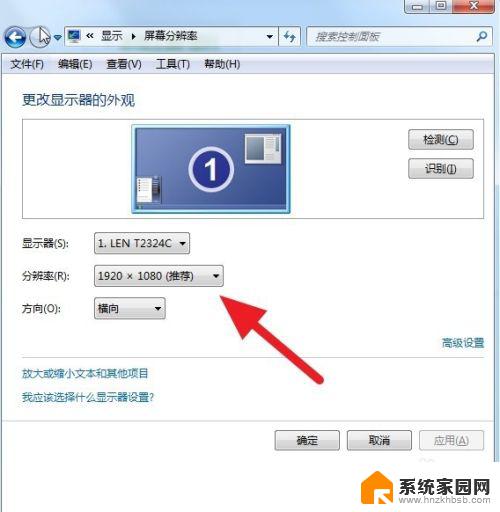
6.如图,这里有很多尺寸
我们选择一个1280的,然后 点击 确定
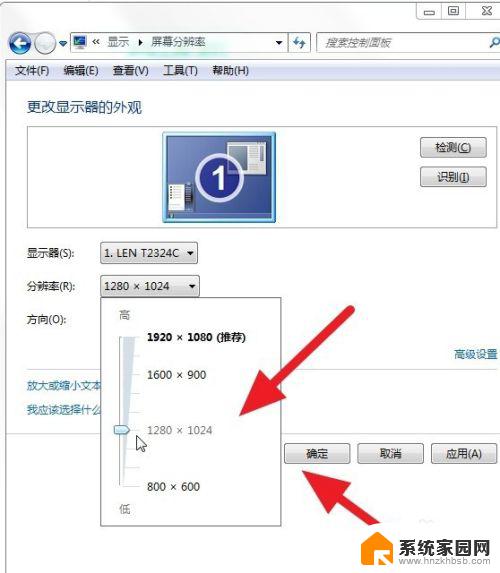
7.点击 应用
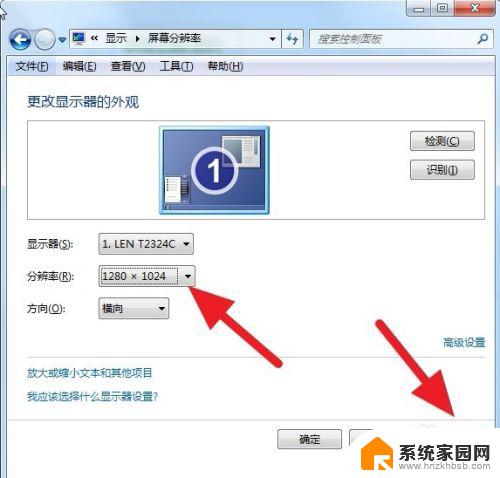
8.提示 保留更改
稍等片刻
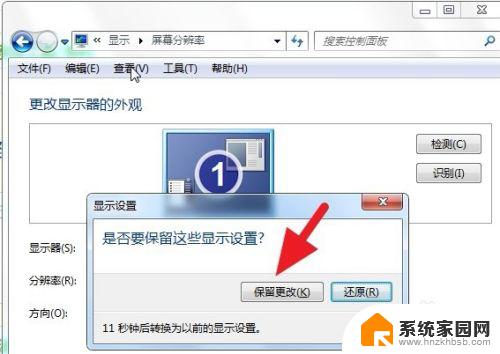
9.屏幕尺寸已经变小
从下图可以看到,屏幕图像和物理屏幕的黑边有一定的距离
这是屏幕变小操作,如果变大,就调整大尺寸即可。
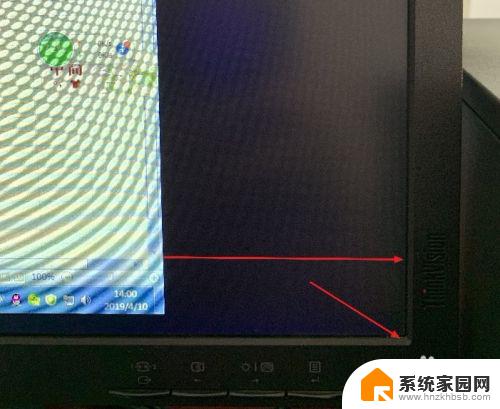
以上是关于如何设置Windows 7屏幕大小的全部内容,如果您遇到了相同的问题,请按照小编的方法解决。
windows7屏幕大小怎么设置 如何调整win7系统电脑的屏幕缩放比例相关教程
- win7电脑屏幕大小怎么调整 win7系统电脑如何调整屏幕的显示大小
- w7显示屏怎么调大尺寸 Win7系统电脑如何修改屏幕大小
- win7的屏幕分辨率无法调整 Win7系统屏幕分辨率设置方法
- win7怎么设置电脑屏幕亮度 win7系统屏幕亮度调节快捷键
- win7如何调整屏幕亮度调节 win7系统屏幕亮度调节快捷键
- windows7屏幕亮度调节 如何在Windows 7系统中调整屏幕亮度
- 怎么调节电脑屏幕分辨率win7 win7系统屏幕分辨率设置方法
- w7怎么调整电脑亮度 win7系统如何调整屏幕亮度
- windows7怎样调节屏幕亮度 win7系统屏幕亮度调节教程
- win7系统怎么设置复制屏幕 Windows 7 操作系统 如何实现屏幕复制
- win7电脑桌面锁屏怎么设置密码 win7系统锁屏密码设置方法
- win7家庭普通版个性化设置在哪里 Win7家庭版个性化设置找回方法
- mac电脑装windows7系统 苹果mac装win7系统详细教程
- windows7可以分屏吗 Win7如何快速分屏设置
- win7自带游戏点了没反应 win7旧版游戏启动无反应如何解决
- wind7第三方软件认不到电脑摄像头 Win7摄像头无法打开怎么办
win7系统教程推荐
- 1 win7电脑桌面锁屏怎么设置密码 win7系统锁屏密码设置方法
- 2 wind7第三方软件认不到电脑摄像头 Win7摄像头无法打开怎么办
- 3 win7优盘打不开 u盘设备在win7连接不上怎么办
- 4 win连蓝牙耳机 win7蓝牙耳机连接步骤
- 5 win7进去安全模式按哪个键 win7进入安全模式的三种方法图解
- 6 笔记本电脑win 7系统激活怎么激活 win7怎么激活密钥
- 7 windows7旗舰版怎么打开管理员权限 win7如何设置权限以管理员身份运行程序
- 8 wind7系统还原怎么操作 win7笔记本恢复出厂设置流程
- 9 windows系统开机密码忘了怎么办 Win7系统忘记管理员密码怎么办
- 10 windows 任务清单 Win7 Windows任务计划程序服务查找方法